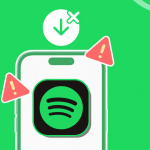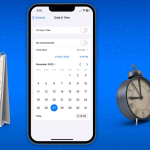Με το iOS 17, η Apple έχει επικεντρωθεί στην ενίσχυση των βασικών στοιχείων του συστήματος και των χαρακτηριστικών ασφαλείας. Τώρα, μπορείτε να μοιράζεστε κωδικούς πρόσβασης με μια ομάδα αξιόπιστων επαφών στο iCloud Keychain. Επομένως, δεν χρειάζεται να τα κοινοποιείτε ρητά, μειώνοντας τον κίνδυνο κλοπής δεδομένων. Cool, σωστά; Ας μάθουμε πώς να μοιράζεστε κωδικούς πρόσβασης με ασφάλεια με την οικογένεια στο iOS 17.
Τι είναι οι Family Passwords στο iOS 17;
Το Family Sharing λαμβάνει βελτιώσεις με κάθε ενημέρωση iOS και αυτή τη φορά απέκτησε την πιο κρίσιμη πρόσβαση – κωδικούς πρόσβασης και κωδικούς πρόσβασης.
Για να χρησιμοποιήσετε την πιο πρόσφατη λειτουργία, πρέπει να δημιουργήσετε μια Ομάδα Family Passwords στο iPhone σας και να αποφασίσετε τα διαπιστευτήρια που θέλετε να μοιραστείτε μαζί τους. Κάτι τέτοιο θα επιτρέψει στα μέλη της ομάδας να έχουν πρόσβαση και να επεξεργαστούν τον κοινόχρηστο κωδικό πρόσβασής σας. Υπάρχουν μερικά άλλα αξιοσημείωτα πλεονεκτήματα:
* Τα μέλη της ομάδας μπορούν επίσης να προσθέσουν τους κωδικούς πρόσβασής τους. Όλες οι αλλαγές και τροποποιήσεις θα είναι ορατές σε κάθε μέλος, διατηρώντας τη διαφάνεια.
* Μπορείτε να δημιουργήσετε διαφορετικές ομάδες για να μοιράζεστε συγκεκριμένους κωδικούς πρόσβασης iCloud Keychain με την οικογένεια και τους φίλους σας. Επίσης, μπορείτε να προσθέσετε νέες επαφές σε υπάρχουσες ομάδες ανάλογα με τους κοινόχρηστους κωδικούς πρόσβασης ή τους κωδικούς πρόσβασης.
* Εάν δεν θέλετε να μοιράζεστε πλέον τον κωδικό πρόσβασης, μπορείτε να διαγράψετε τον κωδικό πρόσβασης, να διαγράψετε ολόκληρη την ομάδα ή να αφαιρέσετε οποιαδήποτε συγκεκριμένη επαφή. Και μην ανησυχείτε. όλα θα είναι κρυπτογραφημένα από άκρο σε άκρο και θα αποθηκευτούν στο iCloud Keychain.
Συνολικά, οι Family Passwords προσφέρουν τόση ευκολία στην καθημερινή ζωή. Θα το χρησιμοποιήσω για να μοιράζομαι διαπιστευτήρια για υπηρεσίες ροής, διαδικτυακούς ιστότοπους πληρωμής λογαριασμών, διαφορετικές συνδρομές και άλλους λογαριασμούς που χρησιμοποιούμε εγώ και η οικογένειά μου.
Απαιτήσεις για τη δημιουργία ομάδας Family Passwords στο iPhone
* Εσείς και τα μέλη της ομάδας σας θα πρέπει να έχετε iPhone με iOS 17 ή μεταγενέστερη έκδοση.
* Τα αναγνωριστικά ή οι επαφές της Apple που συμμετέχουν πρέπει να έχουν ενεργοποιημένο το iCloud Keychain.
* Για να προσθέσετε κάποιον σε μια ομάδα Family Password που δημιουργείτε, πρέπει να αποθηκεύσετε τον αριθμό του ατόμου στις επαφές σας εκ των προτέρων.
* Το μέλος της ομάδας πρέπει να αποδεχτεί την πρόσκληση για συμμετοχή στην ομάδα και να δει τους κοινόχρηστους κωδικούς πρόσβασης.
Πώς να μοιράζεστε κωδικούς πρόσβασης ή κωδικούς πρόσβασης με ασφάλεια με την οικογένεια στο iOS 17
1. Εκκινήστε την εφαρμογή Ρυθμίσεις → Κάντε κύλιση προς τα κάτω και επιλέξτε Κωδικοί πρόσβασης.
2. Επαληθεύστε το Face ID σας ή εισαγάγετε τον κωδικό πρόσβασής σας.
3. Επιλέξτε Έναρξη στην περιοχή Κοινή χρήση κωδικών πρόσβασης και κωδικών πρόσβασης.
4. Πατήστε Συνέχεια.
5. Εισαγάγετε ένα όνομα ομάδας και πατήστε Προσθήκη ατόμων.
6. Αναζητήστε και επιλέξτε τις επαφές → Πατήστε Προσθήκη.
7. Πατήστε Δημιουργία.
8. Επιλέξτε τους κωδικούς πρόσβασης και τους κωδικούς πρόσβασης που θέλετε να μοιραστείτε → Πατήστε Μετακίνηση.
9. Πατήστε Ειδοποίηση μέσω μηνυμάτων.
Θα σας ανακατευθύνει στην εφαρμογή Μηνύματα. Πατήστε το μπλε βέλος για να στείλετε την πρόσκληση.
Πώς να αποκτήσετε πρόσβαση και να επεξεργαστείτε την ομάδα κοινόχρηστων κωδικών πρόσβασης στο iOS 17
1. Μεταβείτε στις Ρυθμίσεις → Κωδικοί πρόσβασης → Επιλέξτε το όνομα της ομάδας κοινόχρηστου κωδικού πρόσβασης.
2. Πατήστε Διαχείριση.
* Για να μετονομάσετε την ομάδα ή να αφαιρέσετε άτομα: Πατήστε Επεξεργασία → Αλλαγή ονόματος ομάδας → Αποθήκευση → Τέλος.
* Για να προσθέσετε νέες επαφές: Πατήστε Προσθήκη ατόμων → Επιλέξτε τις επαφές → Πατήστε Προσθήκη δύο φορές → Ειδοποίηση μέσω μηνυμάτων → Τέλος.
* Για να αφαιρέσετε την ομάδα: Επιλέξτε Διαγραφή ομάδας → Διαγραφή.
3. Για να αφαιρέσετε οποιονδήποτε κοινόχρηστο κωδικό πρόσβασης: Πατήστε Επεξεργασία → Επιλέξτε τον κωδικό πρόσβασης → Πατήστε Διαγραφή → Διαγραφή κοινόχρηστου κωδικού πρόσβασης.
* Σημειώστε ότι η διαγραφή οποιουδήποτε κοινόχρηστου κωδικού πρόσβασης θα τον αφαιρέσει από το iCloud Keychain.
* Για να ανακτήσετε τον κωδικό πρόσβασής σας: Μεταβείτε στις Ρυθμίσεις → Κωδικοί πρόσβασης → Πρόσφατα διαγραμμένοι → Επιλέξτε τον κωδικό πρόσβασης → Πατήστε δύο φορές Ανάκτηση στους κωδικούς μου. Θα αποκατασταθεί αλλά δεν θα γίνεται πλέον κοινή χρήση. Μπορείτε να το κάνετε αυτό εντός 30 ημερών από τη διαγραφή.
Πώς να προσθέσετε κωδικούς πρόσβασης στην ομάδα Family Password
Εάν έχετε ήδη ρυθμίσει την ομάδα Family Password, μπορείτε να προσθέσετε έναν κωδικό πρόσβασης εκεί αργότερα εύκολα.
1. Ανοίξτε τις Ρυθμίσεις → Κωδικοί πρόσβασης → Έλεγχος ταυτότητας του αναγνωριστικού προσώπου σας.
2. Επιλέξτε τον κωδικό πρόσβασης που θέλετε να μοιραστείτε.
3. Πατήστε το αναπτυσσόμενο μενού δίπλα στο Group → Επιλέξτε το όνομα της ομάδας Family Password.
4. Πατήστε Μετακίνηση σε ομάδα.